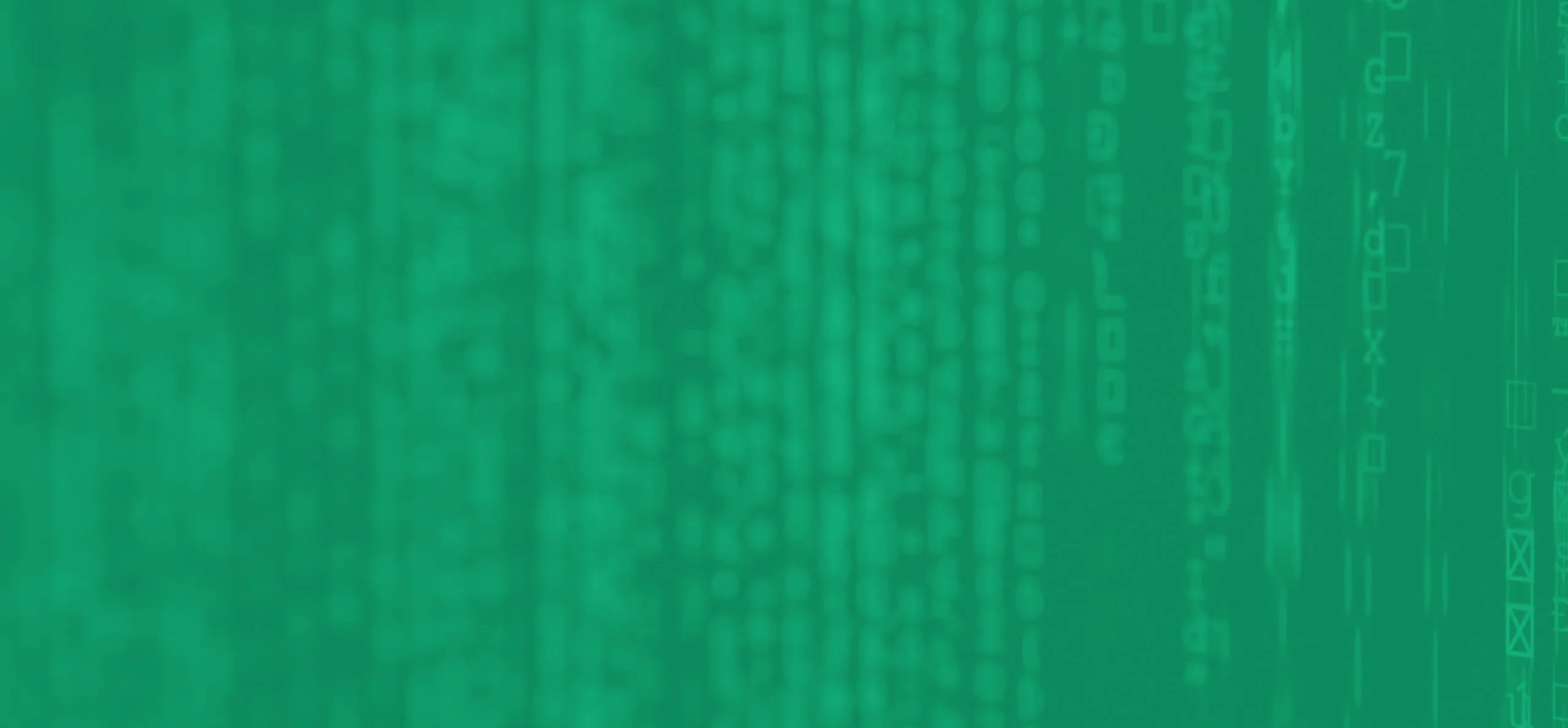AnyDesk es una aplicación que permite acceder y controlar tu computadora de forma remota, de manera segura y confiable. Es una herramienta muy útil cuando necesitás soporte técnico, ya que permite que nuestro equipo pueda visualizar y ayudarte directamente sobre tu pantalla.
Antes de comenzar con el instructivo, asegurate de tener instalada la aplicación en tu equipo. Podés descargarla desde el sitio oficial:
https://anydesk.com/es
A continuación, te explicamos cómo otorgar los permisos necesarios para que podamos brindarte asistencia correctamente desde AnyDesk.
Paso 1: Habilitar permisos de accesibilidad
Accedé a la Configuración del sistema desde el menú de Apple , ubicado en la esquina superior izquierda de tu pantalla. Luego hacé clic en Configuración del sistema (en algunas versiones puede aparecer como «Preferencias del sistema»).
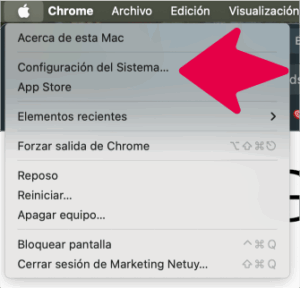
A continuación dirigite a la sección Privacidad y seguridad.
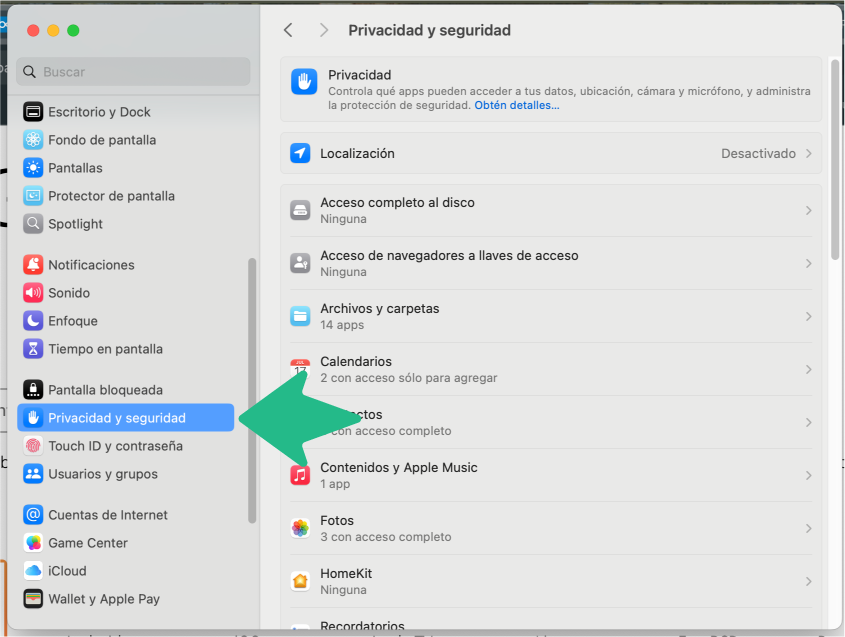
Buscá y seleccioná la opción Accesibilidad.
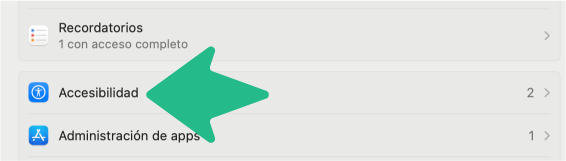
En la lista de aplicaciones, activá el permiso para Anydesk.
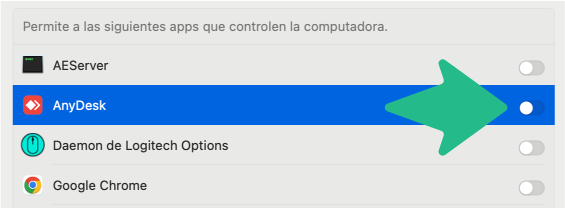
El sistema te pedirá la contraseña del dispositivo para confirmar los cambios.
Una vez habilitado este permiso, podremos interactuar con tu equipo durante la sesión remota.

Paso 2: Habilitar permisos de visualización
Nuevamente, accedé a la sección Privacidad y seguridad desde la configuración del sistema. Buscá la opción Grabación de pantalla (en algunas versiones puede figurar como Grabación de pantalla y audio del sistema).
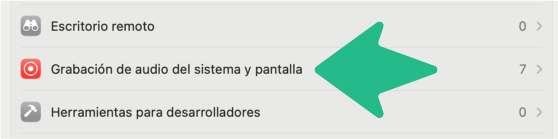
Seleccioná Anydesk en la lista de aplicaciones permitidas.
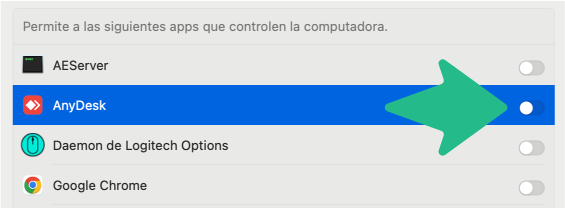
Ingresá la contraseña de tu dispositivo para autorizar los cambios.
Con este permiso podremos ver lo que ocurre en tu pantalla mientras se encuentra activa la sesión de Anydesk.

Con esto podremos visualizar todo lo que ocurra en tu pantalla mientras se encuentre activa la sesión de Anydesk.
Si luego de seguir estos pasos aún tenés alguna consulta, no dudes en comunicarte con nuestro Equipo de Soporte por WhatsApp o mediante un ticket para recibir asistencia.